Xerox 3025 Yazıcı Resetleme

| Modeli | Firmware Sürümü | Ücret |
|
WC 3025 WC 3025 NI |
V3.50.01.05
V3.50.01.08 V3.50.01.10 V3.50.01.15 V3.50.02.00 V3.50.02.02 V3.50.03.01 |
60TL |
WorkCentre 3025NI için FIX ürün yazılımını sipariş etmek için gerekli bilgileri bulun:
Tam MFP modeli ( arkadaki etikete bakın )
MFP seri numarası ( rapor satırına bakın: Makine Seri Numarası )
Kartuş Çip CRUM Numarası ( sarf malzemesi raporuna bakın: Seri Numarası: CRUM- / Seri Numarası: CRUM- )
Ayrıca, cihaz kilitlendiğinde, bellenimi sipariş etmek için veriler , PC_INFO_TOOL yardımcı programı kullanılarak programlı olarak elde edilebilir. Programı bağlı bir yazıcıyla çalıştırın. Sağ üst köşede “Yedekle ve Geri Yükle” var, ona gidin. Orada görüntülenecek tüm verileri kopyalayıp orhancelik055@gmail.com e-posta adresine gönderin , konu satırında aygıtın kilitli olduğunu belirtir, rapor yazdırmaz.
Nasıl Teknik Destek Alabilirim ?
Dilerseniz Anydesk yada Team Viewer gibi uzak masaüstü bağlantı programı ile uzaktan erişim sağlayarak resetleme işlemini hızlı bir şekil de biz ücretsiz olarak yapıyoruz. Teknik destek ücreti almıyoruz.
İstediğiniz zaman bizimle iletişime geçerek program hakkın da bilgi , yardım ve teknik destek alabilirsiniz.
Daha hızlı bir çözüm istiyorsanız aşağı da bulunan Whatsapp Destek Butonuna dokunun veya +905300185188 ‘nolu telefondan bizi arayabilirsiniz.
Raporları yazdırma Xerox WorkCentre 3025NI
Yapılandırma Raporunu yazdırmak için Xerox WorkCentre 3025 NI: [I] düğmesine basın: {Bilgi. sayfa} [Tamam] ‘a basın – [Aşağı] düğmesine basarak bulun: {Yapılandırma} [Tamam] tuşuna basın, yazıcı şunu soracaktır: {Yazdır?} [Tamam]’ a basın. Yazıcının ürün yazılımı sürümünü ve seri numarasını gösteren bir Yapılandırma Raporu yazdırılır.
MFP kilitliyse ve yazıcı menüsünden rapor yazdırmak istemiyorsa, servis menüsünden yazdırmak mümkündür. Servis menüsüne girmek için! Çok hızlı, tutarlı! basın: [Menü (sol ok)] [#] [1] [9] [3] [4] – kodu girin (genellikle 1111 veya 1934) – [Tamam] ‘a basın – [Aşağı] düğmesine basın – bulun: {Rapor} – [Tamam] – {Yapılandırma} – [Tamam] ‘a basın – yazıcı soracaktır: {Yazdır?} – {Evet} [Tamam]’ a basın. Yazıcının ürün yazılımı sürümünü ve seri numarasını gösteren bir Yapılandırma Raporu yazdırılır.
Sarf Malzemesi Bilgilerini yazdırmak için Xerox WorkCentre 3025 NI raporu : [I] düğmesine basın ve şunu bulun: {Bilgi. sayfası} [OK] tuşuna basın – [Aşağı] düğmesine basarak şunu bulun: {Ör. medya} [Tamam] tuşuna basın, yazıcı şunu soracaktır: {Yazdır?} [Tamam] tuşuna basın. CRUM numarasının yanı sıra yazıcının seri numarasının gösterildiği sarf malzemeleri hakkında bir rapor yazdırılacaktır.
MFP kilitliyse ve yazıcı menüsünden rapor yazdırmak istemiyorsa, servis menüsünden yazdırmak mümkündür. Servis menüsüne girmek için! Çok hızlı, tutarlı! basın: [Menu (sol ok)] [#] [1] [9] [3] [4] – kodu girin (genellikle 1111 veya 1934) – [OK] tuşuna basın – [Aşağı] düğmesine basın – bulun: {Rapor} – [Tamam] ‘a basın – {Sarf malzemeleri bilgileri} – [Tamam]’ a basın – yazıcı soracaktır: {Yazdır?} – {Evet} [Tamam] ‘a basın. CRUM numarasının ve yazıcının seri numarasının gösterildiği yerde bir yapılandırma raporu yazdırılacaktır.
Xerox WorkCentre 3025NI Yapılandırma Raporu Örneği
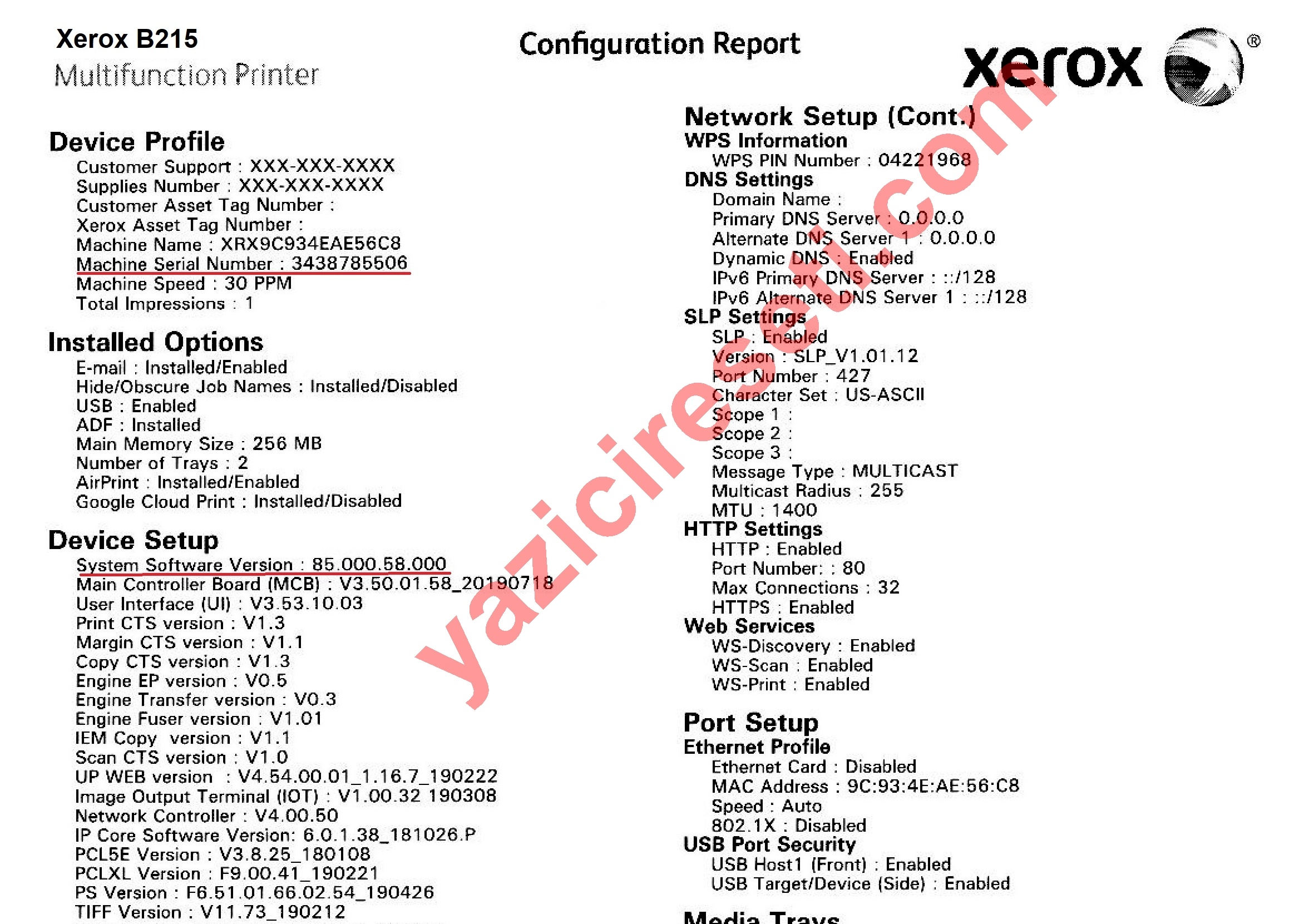
Örnek Sarf Malzemesi Bilgileri Xerox WorkCentre 3025NI Raporu
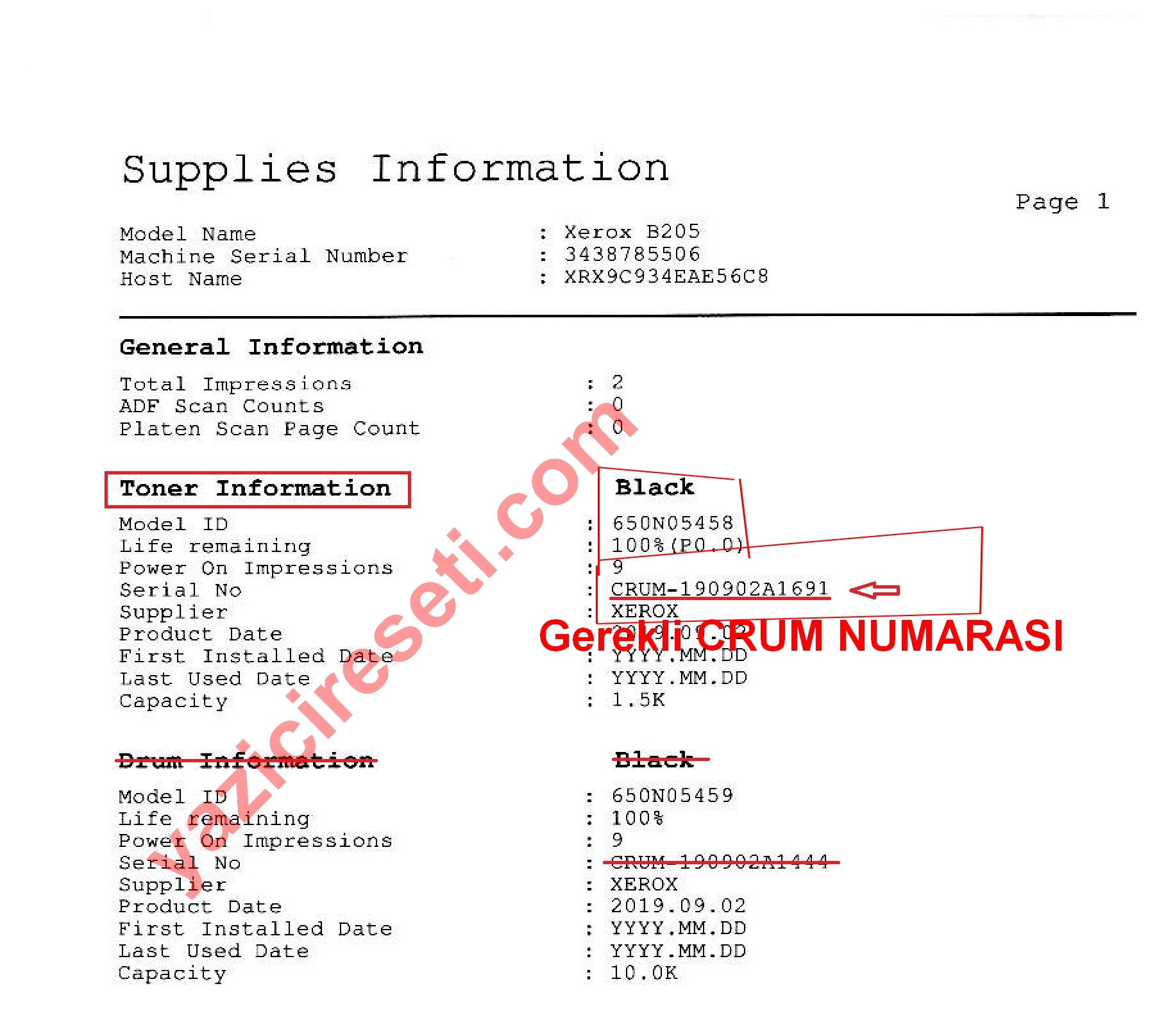
Xerox 3025 Yazıcı Resetleme Nasıl Resetlenir ?
Ürün yazılımını içeren mektup, üç dosya içeren bir arşiv içerir (İki ürün yazılımı dosyası .hd ve usbprns2.exe donanım yazılımını başlatan bir dosya)

Aşama 1. Yazıcıyı zorunlu moda getirin ve ilk üretici yazılımı düzeltme dosyasıyla flaş edin.
Bunu yapmak için, yazıcı kapalıyken sarı “Tümünü Temizle” düğmesini basılı tutun. Güç düğmesiyle açın. Güç düğmesini, ardından sarı Tümünü Temizle düğmesini bırakın. Sarı “Tümünü Temizle” düğmesine tekrar basın. Zorunlu ürün yazılımı moduna başarıyla girerseniz, yazıcı ekranına Bekle görüntüsü yazılacaktır. İlk FIX sabit yazılım dosyası 1_WC3025NI_V3.50.01.15.hd’yi fareyle usbprns2.exe’ye sürükleyin. Birkaç saniye sonra kapanacak, hareketli noktaların bulunduğu siyah bir pencere görünecektir. Bundan sonra cihaz yanıp sönmeye başlayacaktır. Yazıcının veya MFP’nin yeniden başlamasını bekleyin. Xerox 3025 Yazıcı Resetleme.
2. aşama. Servis menüsünde ürün yazılımı güncellemelerine izin verin, yazıcıyı ikinci bir ürün yazılımı düzeltme dosyasıyla çalıştırın.
İkinci ürün yazılımı düzeltme dosyasını başlatmadan önce, yazıcı servis menüsüne girmeniz ve ürün yazılımı güncellemesine izin vermeniz gerekir Bunu çok hızlı yapmak için, [Menü (sol ok)] [#] [1] [9] [3] [4] tuşlarına basın – kodu girin (genellikle 1934) – [OK] tuşuna basın – [Aşağı] tuşuna basarak – bulun: {DATA SETUP} – [OK] tuşuna basın – {F / W UPGRADE} – [OK] tuşuna basın – {ON} seçeneğini seçin [OK] tuşuna basın. Ardından hemen ikinci ürün yazılımını başlatın. 2_FIX_NU_xxxxxxxxxx_WC3025NI_V3.50.01.15.hd’yi usbprns2.exe’ye sürükleyin
Sahne 3. Çipin temas noktalarını kartuşa yapıştırın veya yongayı çıkarın
Yeniden başlattıktan sonra yongayı çıkarın ve diğer yongaların takılmasına izin vermeyin! Toner seviyesi her zaman% 100 gösterecektir.
İlgilendiğiniz soruları orhancelik055@gmail.com adresine veya telefonla sorabilirsiniz .
+90 (530) 018 51 88 – Xerox 3025 NI Yazıcı Resetleme




